Существует множество причин, по которым вам может понадобиться преобразовать изображение PNG в файл JPG или JPG.
Вы можете уменьшить размер файла, чтобы упростить загрузку на веб-сайт — чем меньше размер, тем быстрее он загружается. Это широко известный формат, поддерживающий огромное количество цветов (до 16 миллионов). Файлы JPEG также поддерживают различные уровни сжатия, что позволяет повысить качество файла большего размера или снизить качество файла меньшего размера.
Хотя существует хорошее программное обеспечение, позволяющее конвертировать такие файлы изображений, оно не всегда необходимо. Например, вы можете конвертировать PNG в JPG в Windows 11 без установки дополнительного программного обеспечения. Однако вы также можете использовать стороннее программное обеспечение для преобразования файлов изображений, и существует множество доступных вариантов.
Если вы хотите преобразовать PNG в JPG на ПК с Windows 11, вот что вам нужно сделать.
Как преобразовать PNG в JPG в Windows 11
В Windows 10 и 11 вы можете использовать встроенное приложение Microsoft Paint для быстрого преобразования файлов изображений.
Чтобы преобразовать изображение PNG в JPG в Windows 11, выполните следующие действия:
- Откройте проводник и перейдите к изображению PNG, которое вы хотите преобразовать.
- Щелкните изображение правой кнопкой мыши и выберите в меню Открыть с помощью > Paint .
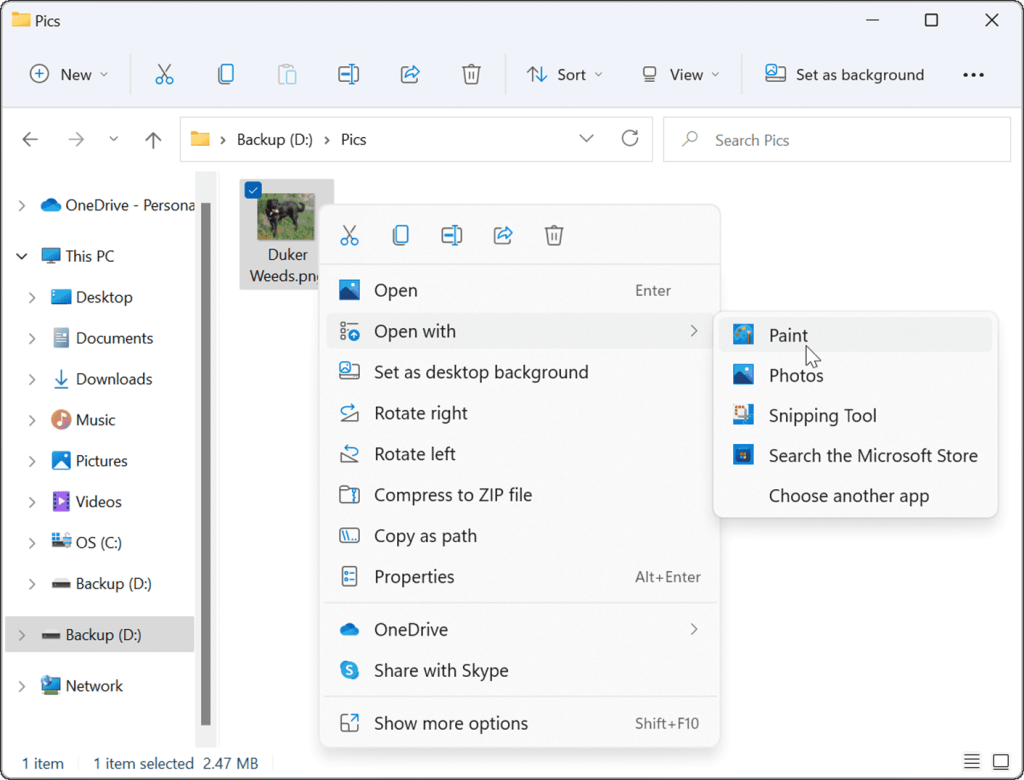
- Ваша фотография или изображение откроется в приложении Paint . Обратите внимание на размер файла в нижней части экрана.
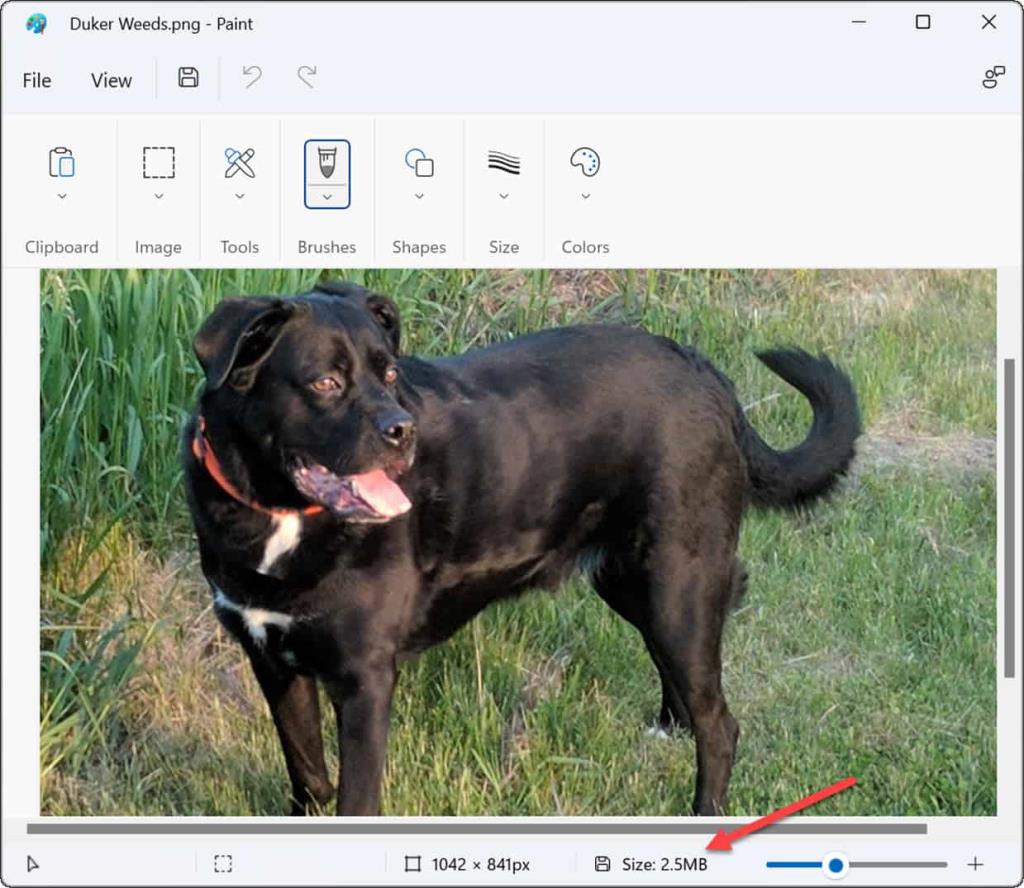
- Чтобы преобразовать файл из PNG в JPG, нажмите « Файл» и выберите в меню « Сохранить как» > «Изображение JPEG» .
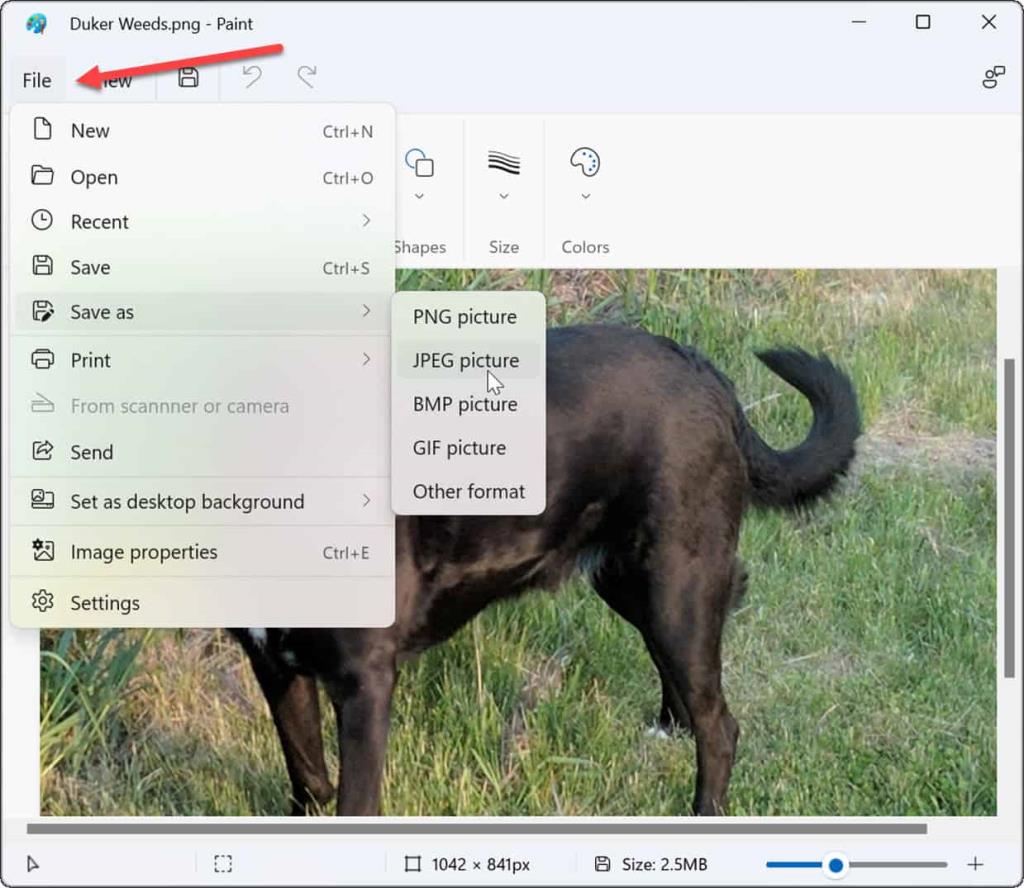
- Когда File Explorer запускается, он уже настроен на сохранение файла в формате JPG . Дайте изображению имя и перейдите в папку, в которой вы хотите его сохранить.
- Нажмите кнопку Сохранить для подтверждения.
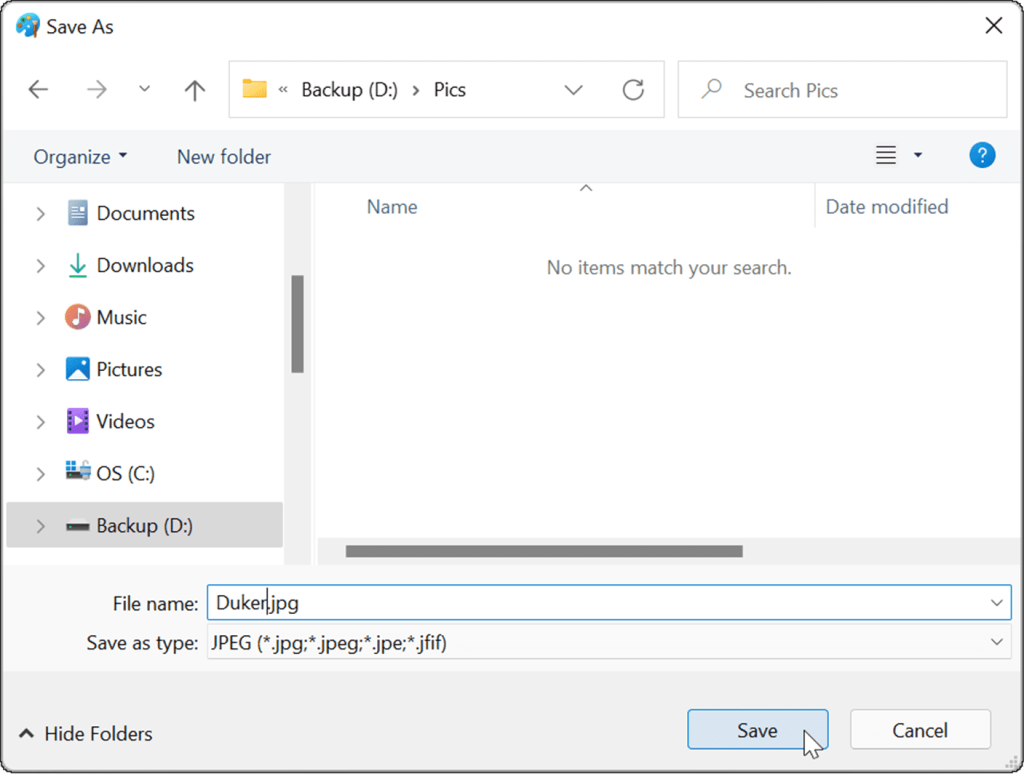
- Если в вашем файле PNG используется какая-либо прозрачность, она будет потеряна при преобразовании в формат JPG, и Paint сначала предупредит вас. Если вы хотите продолжить, нажмите OK , когда появится диалоговое окно подтверждения.
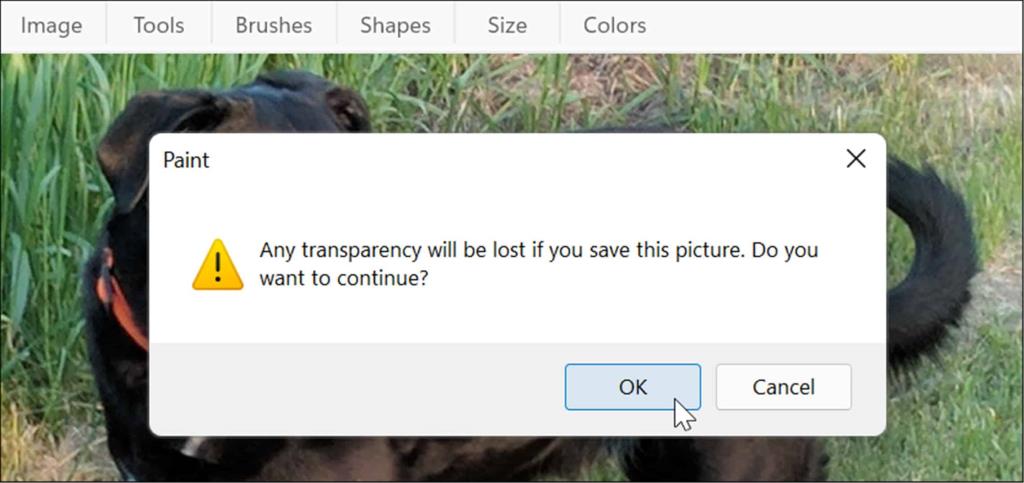
- Ваш файл будет сохранен в формате JPG/JPEG. Вы можете проверить, открыв содержащую папку и найдя изображение. Обратите внимание на размер файла JPG — он должен быть намного меньше, чем PNG.
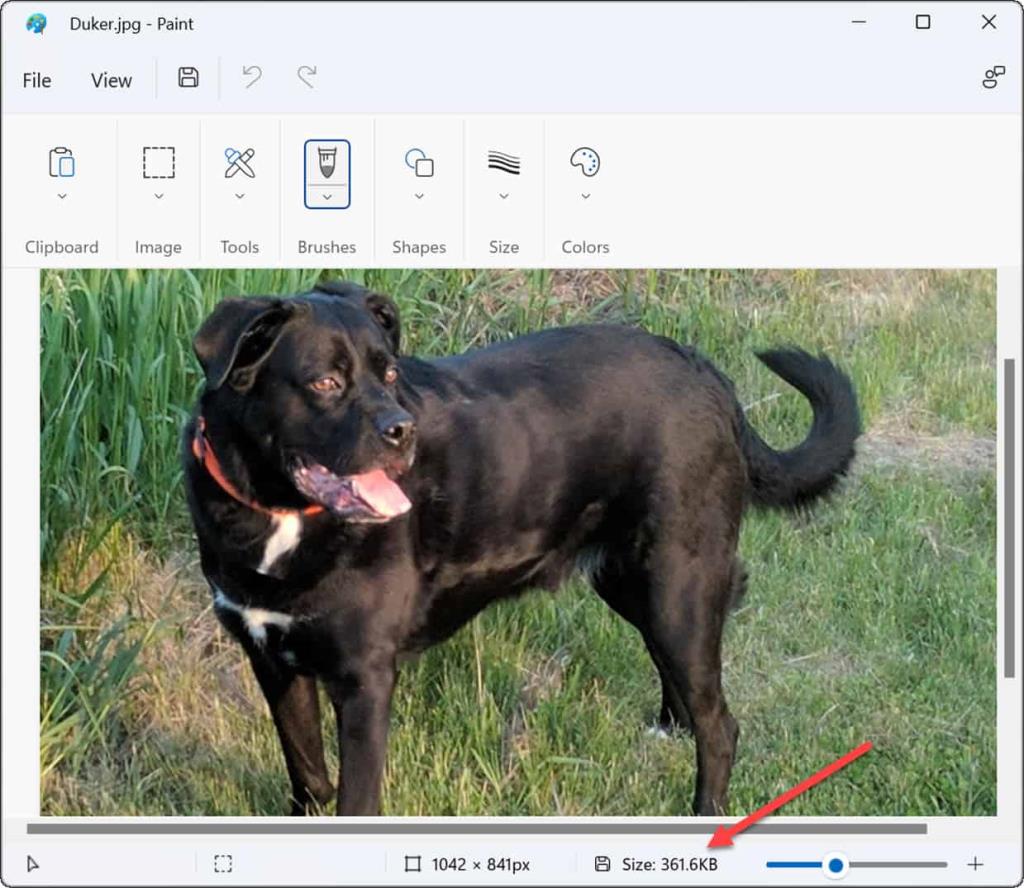
Если вам иногда нужно конвертировать фотографии из PNG в JPG для файлов меньшего размера или в соответствии с требованиями загрузки веб-сайта, Paint в Windows 11 — это простое решение.
Как использовать стороннее программное обеспечение для преобразования PNG в JPEG
Вы также можете использовать стороннее программное обеспечение для редактирования изображений, чтобы преобразовать PNG в формат JPEG. Процесс должен быть одинаковым на большинстве платформ. Например, мы используем популярный инструмент для редактирования снимков экрана и изображений Snagit , чтобы объяснить, как это сделать.
Чтобы преобразовать PNG в JPG с помощью Snagit:
- Откройте проводник и перейдите к изображению, которое хотите преобразовать.
- Щелкните файл правой кнопкой мыши, выберите « Открыть с помощью » и выберите приложение для редактирования изображений. В этом примере мы используем Snagit.
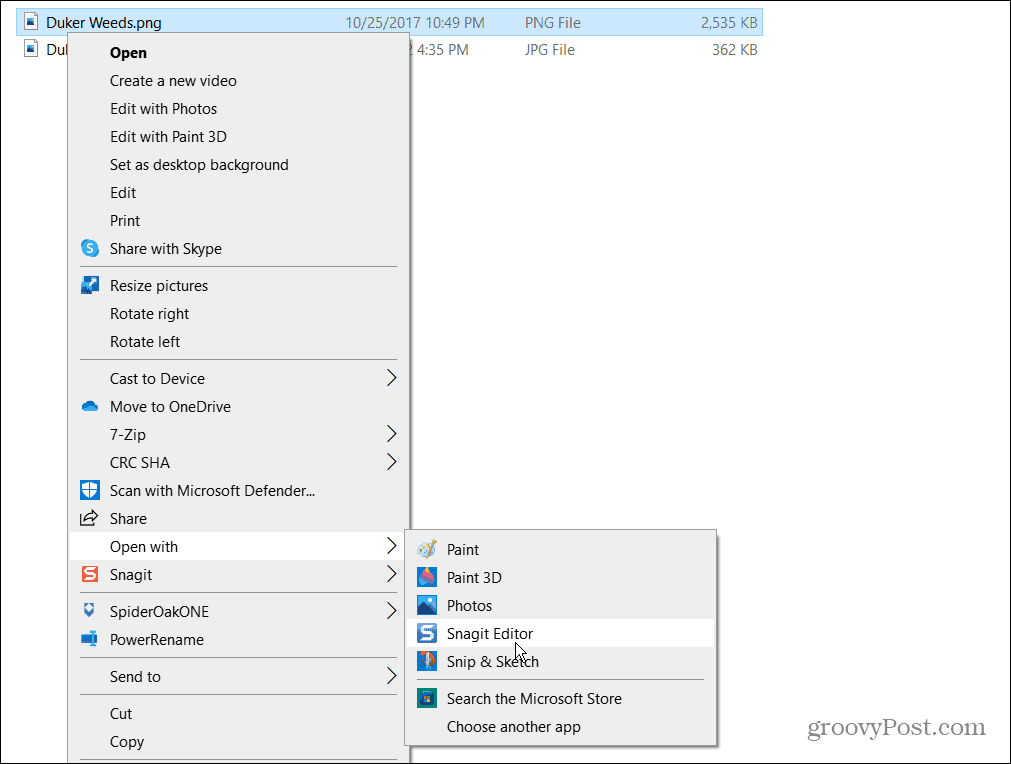
- Ваша фотография откроется в выбранной вами программе. Нажмите « Файл» > «Сохранить как» в строке меню — это стандартный шаг почти для всех приложений для редактирования изображений.
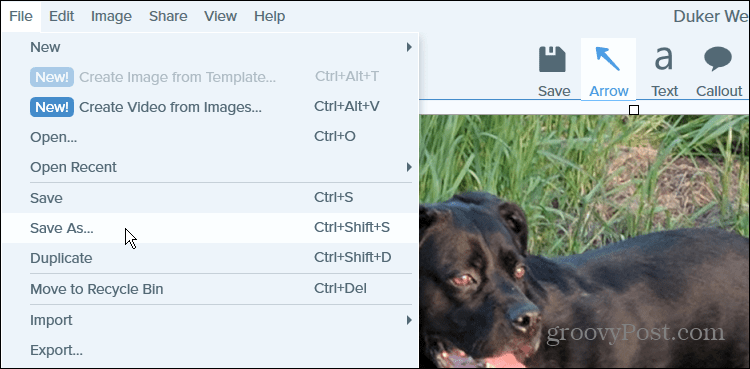
- Затем перейдите к папке, в которой вы хотите сохранить изображение, дайте ей имя и выберите JPG или JPEG в меню « Сохранить как тип» .
- Нажмите Сохранить , чтобы подтвердить свой выбор.
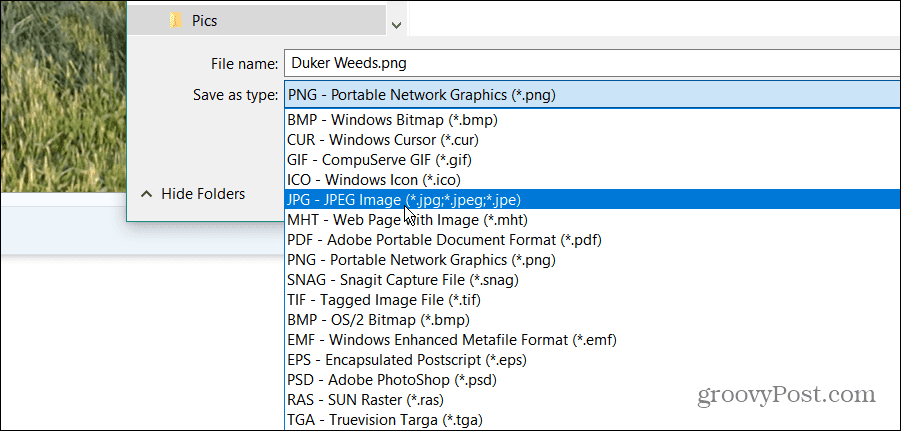
Вот и все. Ваш PNG-файл будет сохранен как JPG в выбранной вами папке — точно так же, как Paint.
Если вам нужно регулярно конвертировать файлы изображений, вам, вероятно, будет лучше использовать специальное программное обеспечение. Если вы предпочитаете бесплатные приложения с открытым исходным кодом, попробуйте GIMP . Что касается платного программного обеспечения, обратите внимание на такие инструменты, как Snagit от TechSmith или Adobe Photoshop , если вам нужно выполнить точное углубленное редактирование изображений.
Визуальные образы Windows 11
Приведенные выше шаги должны помочь вам легко конвертировать файлы PNG в JPG в Windows 11, независимо от того, используете ли вы встроенные методы или сторонние альтернативы.
Windows 11 легко настраивается, что позволяет изменять множество отображаемых визуальных элементов. Например, посмотрите, как изменить обои экрана блокировки или изменить обои рабочего стола .
Если вам нравятся изображения Spotlight, которые Windows 11 загружает с серверов Microsoft, вы можете сохранить их . Хотя в наши дни они немного устарели, вы также можете использовать заставки в Windows 11 на мониторе вашего ПК, когда он не используется.

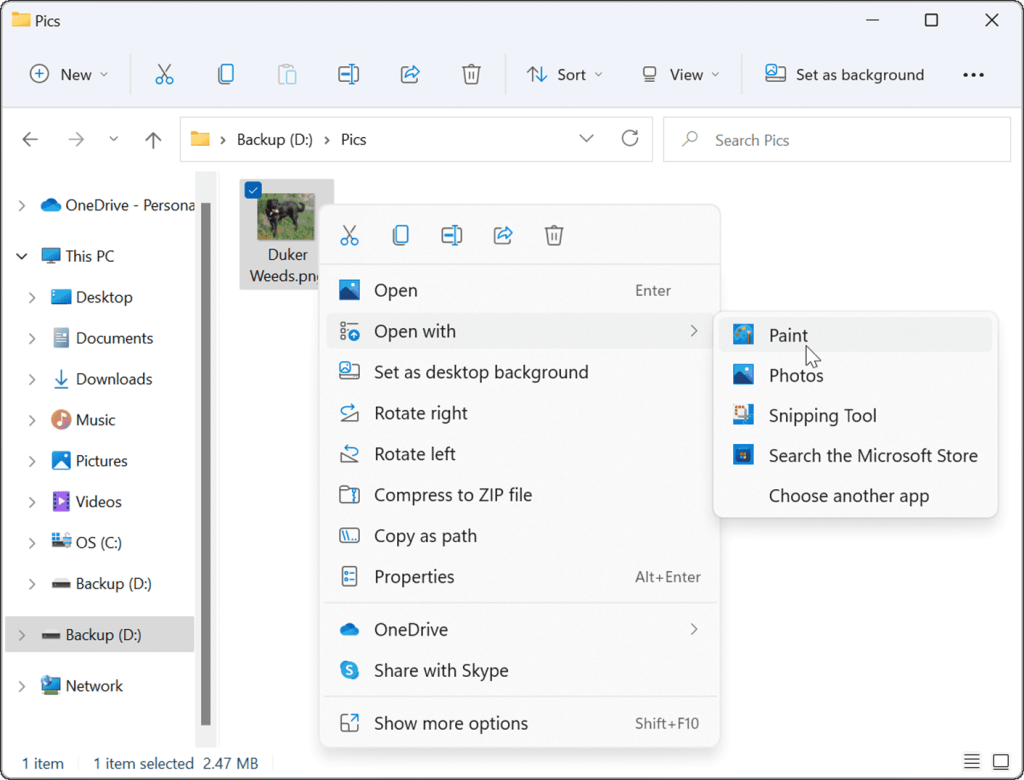
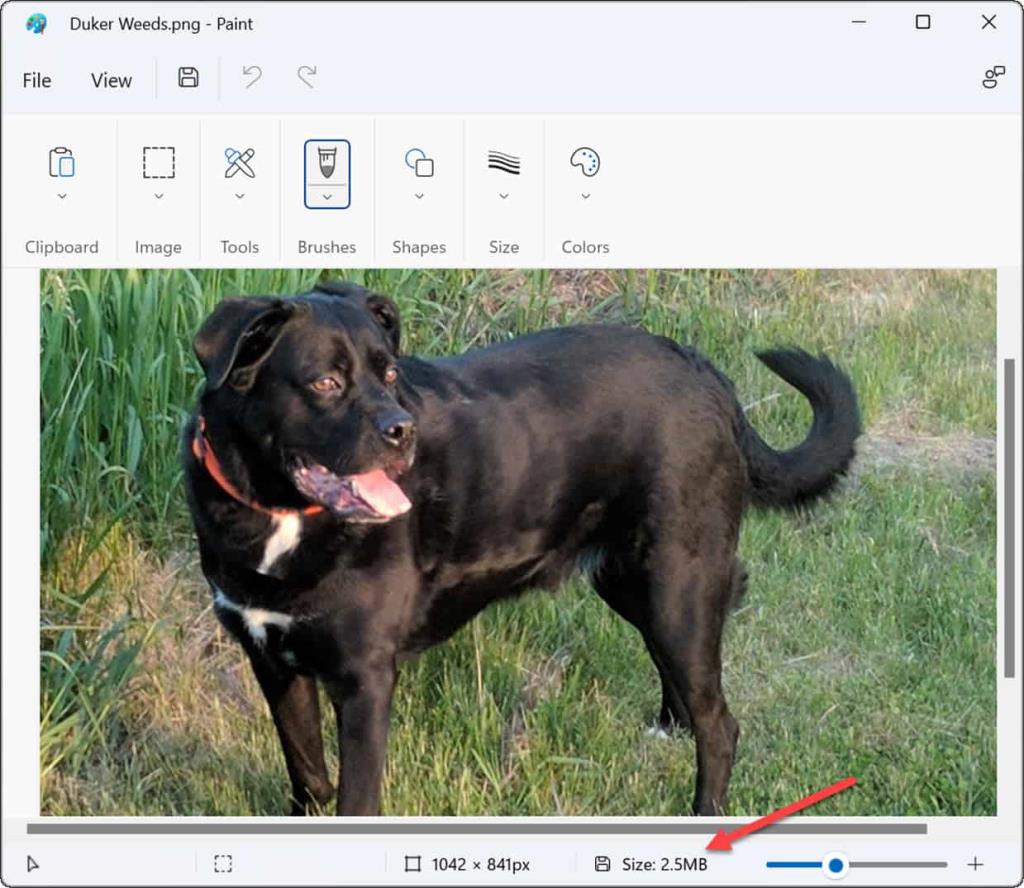
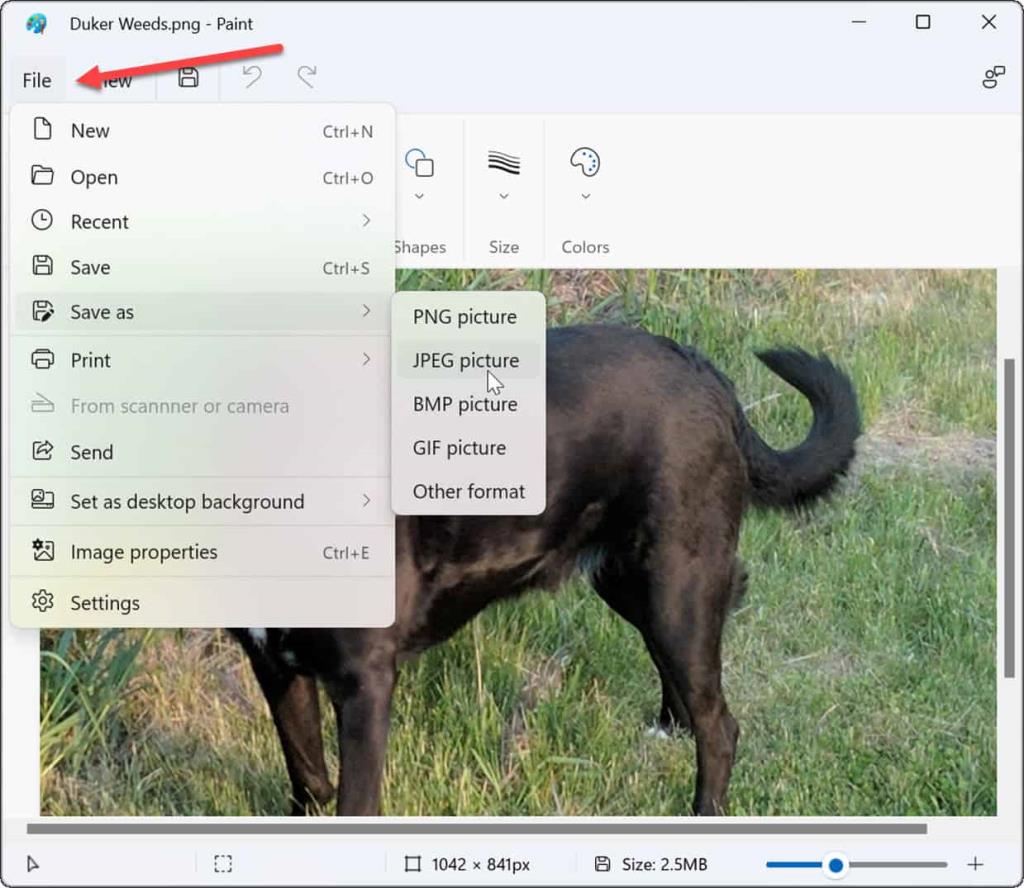
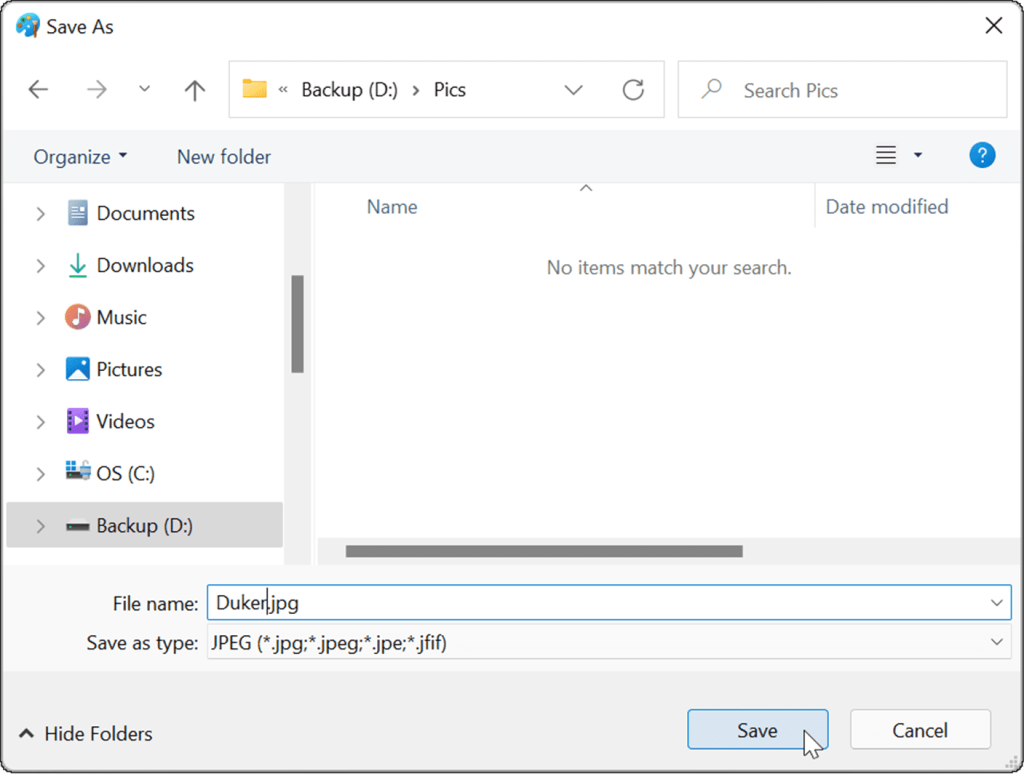
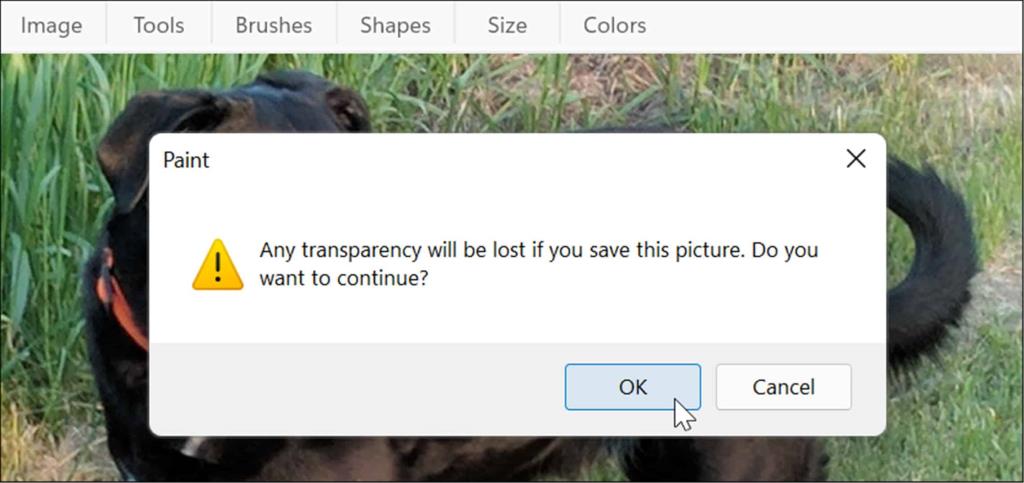
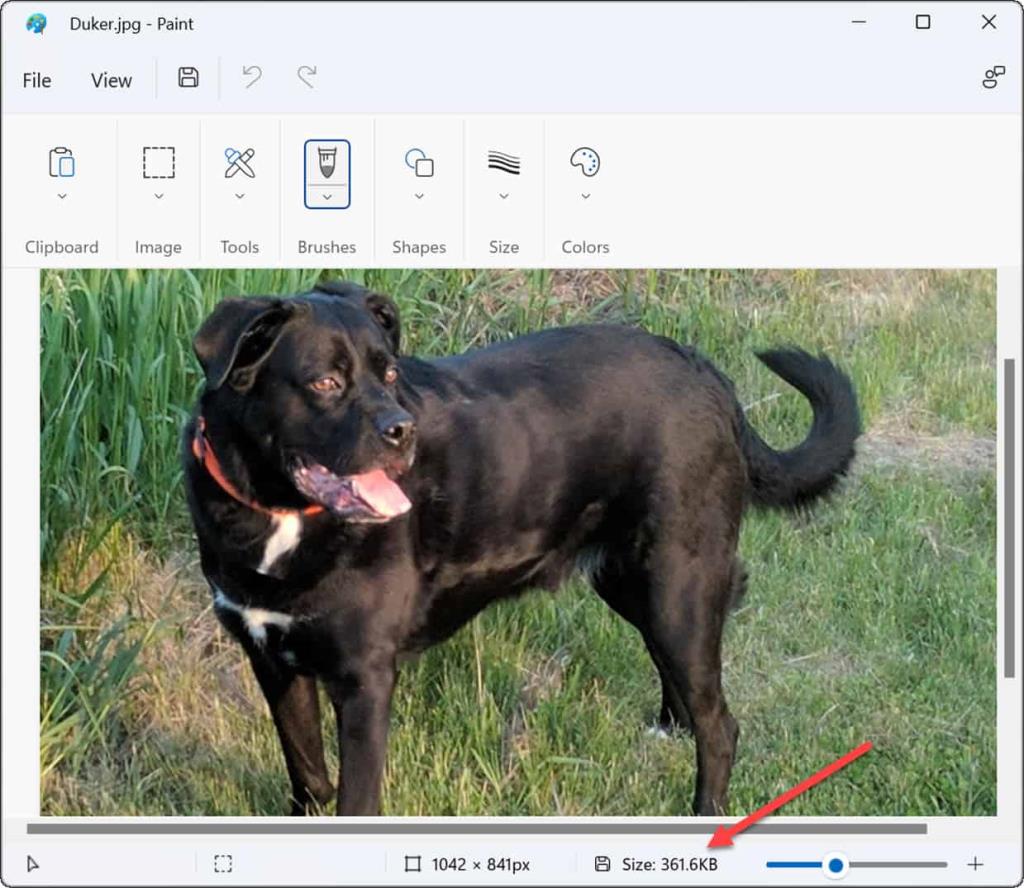
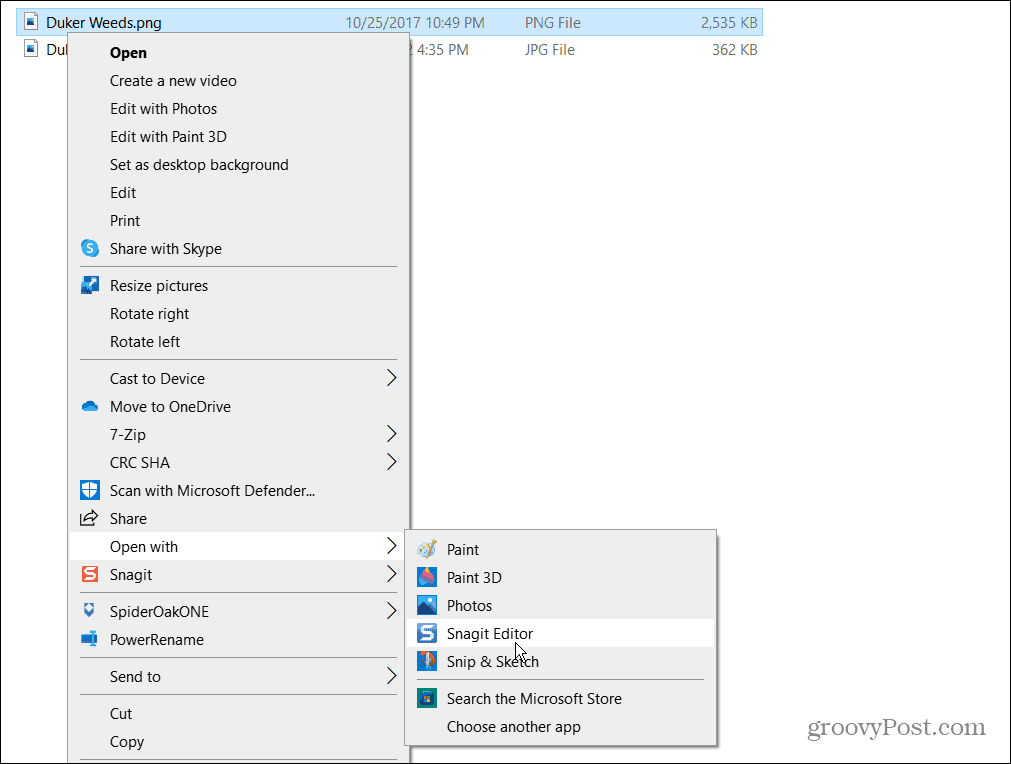
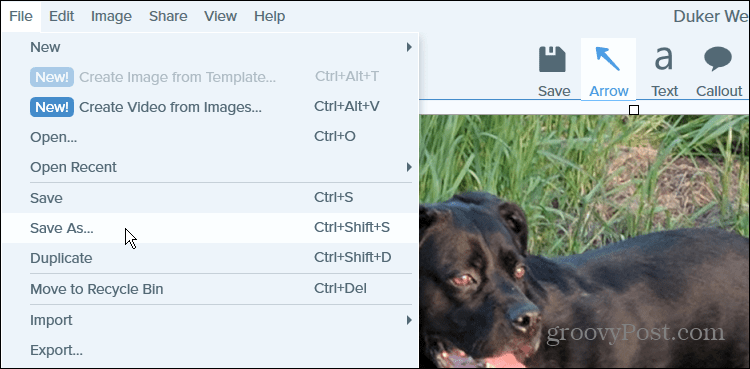
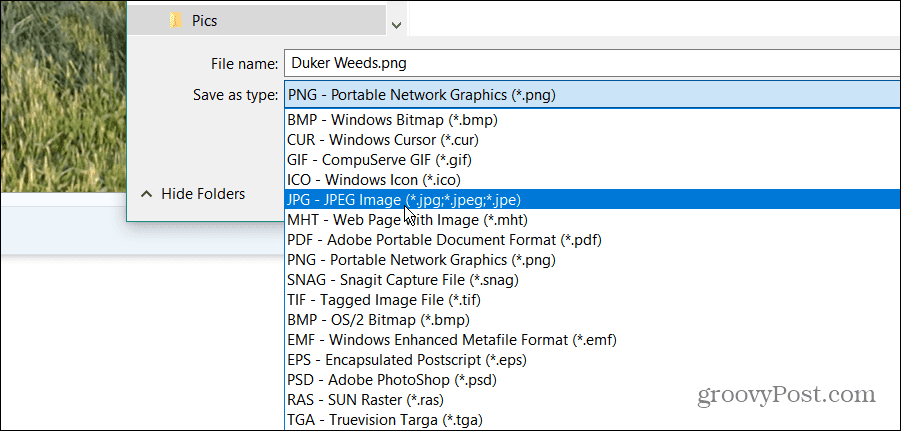

![Как решить проблему «Sims 4 Сим не спит»? [ПРОВЕРЕННЫЕ СПОСОБЫ] Как решить проблему «Sims 4 Сим не спит»? [ПРОВЕРЕННЫЕ СПОСОБЫ]](https://luckytemplates.com/resources1/images2/image-6501-0408151119374.png)


![Исправить Dungeon Siege 2 без указателя мыши [ПРОВЕРЕННЫЕ СПОСОБЫ] Исправить Dungeon Siege 2 без указателя мыши [ПРОВЕРЕННЫЕ СПОСОБЫ]](https://luckytemplates.com/resources1/images2/image-5004-0408151143369.png)

![Ваш компьютер или сеть могут отправлять автоматические запросы [ИСПРАВЛЕНО] Ваш компьютер или сеть могут отправлять автоматические запросы [ИСПРАВЛЕНО]](https://luckytemplates.com/resources1/images2/image-1491-0408150724646.png)
